Caméscope numérique pour enfants FILM & SEE Manuel d’utilisation QW DV-300PK Veuillez lire ces instructions avant d’utiliser le produit et conservez-les pour toute référence future. Les illustrations sont uniquement fournies à titre indicatif et peuvent être modifiées sans préavis. 1 ères Table des mati matiè I. INTRODUCTION.................................................................................................................................3 II. SAFETY INSTRUCTIONS.................................................................................................................3 III. IMPORTANT SAFETY PRECAUTIONS...................................................................................... 4 IV. CONTENTS...................................................................................................................................... 4 V. PRODUCT SPECIFICATIONS......................................................................................................... 5 VI. INSTRUCTIONS.............................................................................................................................. 5 A. Device overview........................................................................................................................... 5 B. Installing the Battery.................................................................................................................... 6 C. Installing the SD card.................................................................................................................. 6 D. Turning your Camera On............................................................................................................ 6 E. Camera Modes............................................................................................................................. 7 1. Capture Mode........................................................................................................................... 7 2. Video Mode............................................................................................................................. 10 3. Audio mode..............................................................................................................................11 F. Recording Audio Files................................................................................................................... 11 1. Playback mode....................................................................................................................... 12 2. Camera Settings.....................................................................................................................13 G. AV Output.................................................................................................................................... 15 H. PC Camera Mode...................................................................................................................... 15 VII. I. Software Installation...................................................................................................................... 16 VIII. J. TROUBLESHOOTING..................................................................................................................17 2 I. INTRODUCTION Nous vous remercions pour votre achat du caméscope numérique pour enfants Film & See. Ce manuel contient des consignes de sécurité et des informations sur le fonctionnement qui sont importantes. Elles doivent être suivies à la lettre. Veuillez lire attentivement l’ensemble des informations avant d’utiliser l’appareil pour éviter les accidents ; conservez le manuel pour toute référence future. É II. CONSIGNES DE SÉCURIT CURITÉ • Ne pas exposer l’appareil à l’écoulement ou aux éclaboussures ; ne pas placer d’objets remplis de liquides, comme des vases, sur l’appareil ou à proximité. Utiliser dans un endroit sec uniquement. • Ne pas tenter de démonter l’appareil. S’il faut utiliser des pièces de rechange, veiller à ce que le technicien d’entretien utilise bien les pièces de rechange précisées par le fabricant et qui présentent les mêmes caractéristiques que les pièces d’origine. Confier l’entretien à un personnel qualifié. • • Ne pas utiliser l’appareil dans un environnement trop sec. Veiller à ce que l’appareil reste propre. Ne jamais le ranger à proximité d’une source de chaleur ou dans des endroits sales ou humides. Ne pas l’exposer à l’ensoleillement direct. • Ne pas laisser l’appareil dans des endroits soumis à des températures élevées (plus de 40 °C), notamment l’été, dans une voiture avec les vitres fermées. • Ne pas heurter violemment l’appareil. Ne pas laisser tomber l’appareil pour éviter de l’endommager. • Appuyer doucement sur les touches et les boutons. Une pression trop forte sur les touches ou l’écran peut endommager l’appareil. • • Débrancher l’appareil avant de le nettoyer. Utiliser un chiffon doux sec pour essuyer l’appareil. Nous recommandons vivement d’utiliser un coton tige propre, sec et non imbibé d’alcool pour nettoyer l’objectif et de nettoyer régulièrement la surface vitrée afin d’obtenir une image nette. • Cet appareil n’est pas destiné à un usage à des fins commerciales, mais uniquement à un usage domestique. • Le cordon USB de l’appareil doit être débranché de l’ordinateur si l’on prévoit de ne pas utiliser l’appareil pendant une période prolongée. 3 III. AVERTISSEMENTS DE SÉCURIT É IMPORTANTES CURITÉ • Dans le but d’éviter tout dysfonctionnement du programme, ne jamais débrancher brusquement l’appareil de l’ordinateur pendant que le transfert des fichiers est en cours. • Débrancher l’appareil de l’ordinateur et retirer la batterie avant de le nettoyer. Utiliser un chiffon doux sec pour nettoyer l’appareil. Ne pas démonter l’appareil, utiliser d’alcool, de solvants ou de benzène pour nettoyer la surface de l’appareil. • Le fournisseur ou revendeur décline toute responsabilité en cas de perte, de corruption ou d’endommagement des données. L’utilisateur est tenu d’effectuer la sauvegarde des données à intervalles réguliers pendant l’utilisation de l’appareil et il doit conserver les fichiers d’origine téléchargés dans l’appareil. • Nous nous sommes efforcés de produire un manuel complet et précis. Nous ne pouvons toutefois pas garantir l’absence d’erreurs ou d’omissions pendant l’impression. • Cet appareil fonctionne avec des batteries. Respecter les réglementations locales relatives à l’élimination des équipements et des batteries obsolètes. IV. CONTENU Vérifiez que les composants énumérés ci-dessous sont bien inclus dans l’emballage. S’il manque un composant, contactez le revendeur qui vous a vendu l’appareil. • • • Caméscope numérique Housse de caméscope Disques logiciel/pilotes • • • • Bandoulière Manuel d’utilisation (celui que vous êtes en train de lire) Câble AV Câble USB 4 V. CARACT ÉRISTIQUES DE L’APPAREIL CARACTÉ Capteur CMOS 1,3 mégapixels Résolution d’image fixe : (3MP (2048x1536) / 1.3MP (1280x960) / VGA (640x480) Résolution de clip vidéo : D1 720 x 480 @ 30 fps Formats de fichier pris en charge : JPEG / AVI / WAV Cartes mémoires SD/MMC /SDHC prises en charge, stockage : 32 Go maximum Zoom numérique x 4 Écran TFT 1.44” Câble mini--USB 5 broches pour connexion PC Microphone /Haut-parleur intégré � � � � � � � � � Tourne sous with Microsoft Windows XP, Vista, Windows 7 Alimentation : 3 batteries AAA Température de stockage/service : entre 5 °C et 40 °C � � � VI. INSTRUCTIONS A. Présentation de l’appareil 1 Objectif 13 Prise de sortie AV 2 Microphone 14 Prise USB 3 Voyant LED 15 Droite / Voyant sous/hors tension 4 Voyant du retardateur 16 OK 5 Supprimer 17 Obturateur 6 Lecture 18 Haut/Affichage 7 Mode 19 Réduire 8 Écran TFT LCD 20 Agrandir 9 Gauche / Retardateur 21 Haut-parleur 10 Marche/Arrêt 22 Orifice pour trépied 11 Bas / Valeur EV 23 Fente pour carte SD 12 Menu 24 Logement de batteries 5 B. Installation des batteries 1. Ouvrez le volet du logement de batteries en poussant le loquet pour libérer le couvercle. 2. Insérez 3 batteries AAA selon l’illustration et en veillant à ce que les repères +/- des batteries coïncident avec ceux de l’appareil. 3. Refermez le couvercle du logement de batteries. C. Installation de la carte SD L’appareil ne possède pas de mémoire interne. Pour pouvoir enregistrer plus de photos et de clips vidéo, vous devrez insérer une carte mémoire. L’appareil prend en charge des cartes mémoire SD et MMC jusqu’à 32Go. Éteignez l’appareil avant d’insérer ou de retirer la carte SD/MMC. Veillez à insérer la carte dans le bon sens. Ne forcez surtout pas la carte SD/MMC dans la fente. La carte SD/MMC est équipée d’une protection en écriture que vous pouvez utiliser pour protéger les données contre tout effacement accidentel. Par conséquent, il faudra désactiver la protection avant d’enregistrer, de formater ou de supprimer des fichiers dans/de la carte SD/MMC. 1. Pour insérer la carte mémoire : 2. Éteignez l’appareil. 3. Localisez la fente de la carte SD sur le fond de l’appareil. 4. Veillez à ce que la carte mémoire soit insérée selon le schéma. D. Mise sous tension de la caméra Pour allumer la caméra : 1. Pour allumer la caméra, appuyez sur le bouton Marche/Arrêt ; appuyez à nouveau sur le bouton pour éteindre l’appareil. REMARQUE : Pour réaliser des économies d’énergie, la caméra s’éteint automatiquement après une période d’inactivité. 6 E. Modes du caméscope Le caméscope possède 4 modes différents : mode Capture, mode Vidéo, mode Enregistrement audio et mode Lecture. Appuyez sur le bouton Mode pour passer d’un mode à l’autre. Écran Titre Description Mode Capture Prise de vues fixes Mode Vidéo Enregistrement de clips vidéo Mode Audio Enregistrement de fichiers audio Mode Lecture Affichage des fichiers enregistrés 1. Mode Capture a) Prise de vue Le caméscope numérique vous permet de prendre des photos numériques fixes de la manière suivante : 1. Appuyez sur le bouton Mode pour régler la caméra sur le mode Capture, l’icône apparaît sur l’écran LCD qui aura l’aspect suivant : 2. Visionnez votre sujet sur l’écran LCD. 3. Utilisez les boutons Agrandir et Réduire pour agrandir et réduire votre sujet. La valeur du niveau de grossissement s’affiche sur l’écran. 4. Appuyez sur le bouton Obturateur pour prendre une photo. Une fois la photo prise, l’écran LCD affiche l’image pendant une seconde. La capacité mémoire en haut à droite de l’afficheur diminuera après chaque photo prise. 7 Utilisation de la fonction RETARDATEUR/RAFALE Vous pouvez utiliser la fonction Retardateur lorsque vous souhaitez vous prendre en photo ou photographier un objet et que l’appareil doit rester en position fixe. La fonction Rafale vous permet de prendre des photos en continu. 1. Allumez l’appareil et réglez le caméscope sur le mode Capture. 2. Appuyez sur le bouton gauche pour modifier le mode Retardateur : chaque pression du bouton à gauche modifie l’icône sur l’écran. 2 secondes - La photo est prise 2 secondes après l’enclenchement de l’obturateur. 10 secondes - La photo est prise 10 secondes après l’enclenchement de l’obturateur. Prise de vue en rafale. Maintenez le bouton Obturateur enfoncé pour prendre des photos en continu. Trois photos continues seront automatiquement prises en l’espace d’une seconde. 3. Appuyez sur le bouton Obturateur pour prendre une photo. b) Menu des réglages photo Le caméscope permet de modifier plusieurs de ses réglages photo. 4. 5. 6. 7. 8. 9. 10. Allumez le caméscope et réglez-le sur le mode Capture. Appuyez sur le bouton Menu pour afficher le menu. Appuyez sur les boutons Haut ou bas pour sélectionner un élément. Appuyez sur le bouton OK pour entrer dans le sous-menu. Appuyez sur les boutons Haut ou bas pour sélectionner l’élément désiré. Appuyez sur le bouton OK pour confirmer le réglage. Appuyez sur le bouton MENU pour fermer le menu. 8 Les réglages photo sont les suivants : Menu Fonction Résolu tion Permet de modifier la résolution des images pour les prises de vues fixes. Cinq options au choix : [3M] 2048x1536 par interpolation / [1.3M] 1280x960 / [VGA] 640x480. Qualité La sélection d’une qualité d’image plus basse diminue la taille de l’image et permet d’en capturer un plus grand nombre. Trois options au choix : Super fin, Fin, Normal. Mesur e sélecti ve Permet de modifier la luminosité de l’image. 3 réglages au choix : Centre : L’exposition sera calculée en fonction de la lumière dans la zone centrale ; ce réglage convient à une utilisation générale. Multi : L’exposition sera calculée en fonction de la lumière moyenne. Spot : Seule la lumière du point central de l’écran LCD sera mesurée. Balanc e des blancs Permet de régler la balance des blancs pour s’adapter à différentes sources lumineuses. 5 options au choix : Auto/Jour/Nuageux/Fluorescent/Tungstène. Exposit Permet de régler manuellement les valeurs d’exposition pour compenser ion des conditions lumineuses inhabituelles comme l’éclairage indirect en intérieur, les arrière-plans sombres et un fort éclairage en contrejour. La gamme des valeurs d’exposition est comprise entre –2.0 et 2.0. Mode Lecteu r Utilisez ce composant pour régler le caméscope sur les différents modes de prise de vue : Désactivé/Retardateur 2s/ Retardateur 10s/ Rafale Effet Cette fonction permet de modifier la tonalité des couleurs pour la prochaine photo que vous allez prendre. Plusieurs options au choix : Normal/N&B/Sépia/Négatif/Rouge/Vert/Bleu. Horoda Cette fonction peut être utilisée pour ajouter une date aux photos que vous tage prenez. Les options au choix : Désactivé : aucune information n’est inclue. Date: Affiche la date sur la photo. Date et heure : Affiche la date et l’heure sur la photo. 9 éo 2. Mode Vid Vidé éo a) Réalisation d’un clip vid vidé Le caméscope numérique vous permet de créer des clips vidéo. Pour réaliser un clip vidéo : 1. Appuyez sur le bouton Mode pour régler l’appareil sur le mode Vidéo, l’icône sur l’écran LCD qui se présente comme suit : apparaît 2. Visionnez votre sujet sur l’écran LCD. 3. Utilisez les boutons Agrandir et Réduire pour agrandir et réduire votre sujet. La valeur du niveau de grossissement s’affiche sur l’écran. 4. Appuyez sur le bouton Obturateur pour lancer l’enregistrement. Pendant l’enregistrement, la durée s’affiche en haut à droite de l’écran. Pour faire une pause dans l’enregistrement, appuyez sur la flèche Haut et appuyez à nouveau pour reprendre l’enregistrement. 5. Appuyez à nouveau sur le bouton Obturateur pour arrêter l’enregistrement qui s’arrêtera aussi lorsque la carte SD/MMC insérée est pleine. Remarque : Lorsque l’éclairage est insuffisant, appuyez sur le bouton Droit pour mettre le voyant LED sous tension. éo b) Menu des réglages vid vidé Le caméscope permet de modifier plusieurs de ses réglages vidéo. •Allumez le caméscope et réglez-le sur le mode Vidéo. •Appuyez sur le bouton MENU pour afficher le menu. •Appuyez sur les boutons Haut ou Bas pour sélectionner un élément. •Appuyez sur le bouton OK pour entrer dans le sous-menu. •Appuyez sur les boutons Haut ou Bas pour sélectionner l’élément désiré. •Appuyez sur le bouton OK pour confirmer le réglage. •Appuyez sur le bouton MENU pour fermer le menu. 10 Les réglages vidéo sont les suivants : Menu Fonction Résolution vidéo Permet de modifier la résolution vidéo pour l’enregistrement. Les options au choix incluent : D1 720 x 480, VGA 640 x 480 et QVGA 320 x 240. Fréquence d’image La fréquence d’image permet de configurer le nombre d’images enregistrées par seconde. Deux choix possibles : Moyen et Faible. Moyen enregistre à 30 fps, Faible à 15 fps. La fréquence d’image supérieure produit un enregistrement de meilleure qualité mais nécessite aussi plus de mémoire. Mesure sélective Permet de modifier la luminosité de l’image. 3 réglages au choix : Centre : L’exposition sera calculée en fonction de la lumière dans la zone centrale ; ce réglage convient à une utilisation générale. Multi : L’exposition sera calculée en fonction de la lumière moyenne. Point : Seule la lumière du point central de l’écran LCD sera mesurée. Balance des blancs Permet de régler la balance des blancs pour s’adapter à différentes sources lumineuses. 5 options au choix : Auto/Jour/Nuageux/Fluorescent/Tungstène. Effet Cette fonction permet de modifier la tonalité des couleurs pour la prochaine photo que vous allez prendre. Plusieurs options au choix : Normal/N&B/Sépia/Négatif/Rouge/Vert/Bleu. Horodatage Cette fonction peut être utilisée pour ajouter une date aux photos que vous prenez. Les options au choix : Désactivé : aucune information n’est inclue. Date: Affiche la date sur la photo. Date et heure : Affiche la date et l’heure sur la photo. 3. Mode Audio F. Enregistrement de fichiers audio Le caméscope numérique permet d’enregistrer des clips audio. Avant d’enregistrer un clip audio, vérifiez qu’il y a suffisamment d’espace sur la carte SD/MMC. •Réglez le caméscope sur le mode Audio. L’icône microphone. apparaît sur l’écran LCD avec un •Appuyez sur le bouton Obturateur pour lancer l’enregistrement. Pendant l’enregistrement, la durée d’enregistrement encore disponible s’affiche en haut à droite de l’écran. La durée de l’enregistrement du clip apparaît au centre de l’écran. Pour faire une pause 11 dans l’enregistrement, appuyez sur la flèche Haut et appuyez à nouveau pour reprendre l’enregistrement •Appuyez à nouveau sur le bouton Obturateur pour arrêter l’enregistrement qui s’arrêtera aussi lorsque la carte SD/MMC insérée est pleine. 1. Mode Lecture a) Affichage des fichiers enregistr és enregistré Le mode Lecture vous permet d’afficher tous les fichiers enregistrés. Pour accéder au menu Lecture : 1. Appuyez sur le bouton Lecture pour régler l’appareil sur le mode Lecture, l’icône apparaît sur l’écran LCD qui aura l’aspect suivant : L’écran affiche maintenant les fichiers qui ont été enregistrés. Utilisez les boutons Gauche et Droite pour naviguer dans les fichiers. Le type de fichier s’affiche en bas à gauche de l’écran. éo/audio b) Clips vid vidé Pour écouter/afficher les fichiers audio et vidéo, vous devrez : • Appuyer sur le bouton Gauche ou Droite pour sélectionner les clips vidéo ou audio que vous souhaitez sélectionner. • Appuyer sur le bouton OBTURATEUR (B) pour lancer la lecture du fichier. • Pour arrêter la lecture du fichier, appuyez sur le bouton Menu. c) Menu des réglages du mode Lecture Le caméscope permet de modifier plusieurs de ses réglages en mode lecture. 1. 2. 3. 4. 5. 6. 7. Allumez le caméscope et réglez-le sur le mode Lecture. Appuyez sur le bouton Menu pour afficher le menu. Appuyez sur les boutons Haut ou bas pour sélectionner un élément. Appuyez sur le bouton OK pour entrer dans le sous-menu. Appuyez sur les boutons Haut ou bas pour sélectionner l’élément désiré. Appuyez sur le bouton OK pour confirmer le réglage. Appuyez sur le bouton MENU pour fermer le menu. 12 Les réglages du mode Lecture sont les suivants : Menu Fonction Verrouil Permet de verrouiller et de déverrouiller les images pour ne pas les ler supprimer. 3 options au choix : Verrouiller/Déverrouiller une, Verrouiller toutes, Déverrouiller toutes. L’icône apparaît sur chaque fichier verrouillé lorsqu’il est visionné en mode Lecture. Suppri mer Permet de supprimer tous les fichiers ou un seul. Diapor ama Cette option vous permet de lancer un diaporama des prises de vues fixes numériques. Choisissez un intervalle entre 1 et 10 secondes, appuyez sur le bouton OK du paramètre Démarrer pour lancer le diaporama. Si vous souhaitez répéter la fonction, réglez le paramètre Répéter sur Oui. Effet Cette fonction permet de modifier la tonalité des couleurs de l’image. Onze options au choix : N&B/Sépia/Négatif/Rouge/Vert/Bleu/Binariser/Coucher de soleil/Chaud/Froid/Contraste. Pivoter Permet de faire pivoter l’image de 90 degrés dans le sens horaire. L’image apparaît en arrière-plan de l’écran. Une fois satisfait de l’image, appuyez sur le bouton OK du paramètre Enregistrer et l’image sera mémorisée ainsi. Redime Permet de redimensionner l’image au format 1.3MP (1280x960) / VGA nsionn (640x480). Remarque : L’image ne peut être redimensionnée qu’en er réduction par rapport à l’original. Messa ge vocal Permet d’ajouter un message vocal au fichier image enregistré. Appuyez sur le bouton OK du réglage Ajouter pour lancer l’enregistrement audio. Appuyez sur les boutons Menu ou Obturateur pour terminer l’enregistrement. Image de démarr age Vous pouvez utiliser votre image préférée comme image de démarrage. [Configurer] : Configure votre image préférée comme image de démarrage. [Annuler] : Pas d’image de démarrage. 13 2. Réglages de l’appareil a) Menu des réglages de l’appareil Les réglages de l’appareil peuvent basculer entre les modes Capturer, Vidéo et Lecture. 1. Réglez l’appareil sur l’un des modes suivants : Capture, Vidéo ou Lecture. 2. Appuyez sur le bouton Menu pour faire apparaître le menu Réglages. 3. Appuyez sur le bouton Droit pour accéder à la section des réglages de l’appareil . 4. Appuyez sur les boutons Haut et Bas pour sélectionner les différents réglages. 5. Appuyez sur les boutons OK pour sélectionner le réglage, utilisez ensuite les boutons Haut/Bas/OK pour sélectionner et confirmer les options de réglage. L’écran revient au menu Réglages. Les réglages de l’appareil sont les suivants : Menu Fonction Sons Quatre options sonores différentes au choix, chaque option lançant le son lorsque vous modifier le réglage. Obturateur : Permet de régler le son de l’obturateur sur Activé ou Désactivé en appuyant sur le bouton Droit. Démarrage : Permet de régler le son de démarrage. Appuyez sur le bouton Droit pour modifier le son. Quatre options au choix : Aucun, 1, 2, 3. Bip : Permet de régler le son des fonctions lorsque vous appuyez sur un bouton quelconque. Amenez le réglage sur Activé ou Désactivé à l’aide du bouton Droit. Volume : Règle le volume sonore. Vous pouvez le modifier en appuyant sur le bouton Droit. Quatre options au choix : 0, 1, 2, 3. Révision Auto Règle la durée d’affichage de l’image sur l’écran après la prise d’une photo. Trois options au choix : Désactivé, 1 seconde et 3 secondes. Fréquence lumineuse Règle la fréquence lumineuse ; régler sur 50 Hz pour l’Australie. Économiseur d’énergie Pour réaliser des économies d’énergie, la caméra s’éteint automatiquement après une période d’inactivité. Quatre options au choix : Désactivé, 1 minute, 3 minutes et 5 minutes. Date et heure Permet de configurer la date et l’heure pour la caméra. Langue Règle les paramètres des langues. 14 Prise de sortie TV La prise de sortie TV est utilisée pour visionner les images du caméscope sur la TV. Régler sur le paramètre PAL. USB Permet d’utiliser cet appareil comme un PC caméra ou disque amovible. MSDC : Utiliser comme disque amovible. PCCAM : Utiliser comme PC caméra. PictBridge : Utiliser comme imprimante. Image de démarrage Permet de configurer votre image de démarrage lorsque l’appareil s’allume. Format Permet de formater la carte SD. IMPORTANT: Le formatage de la carte SD/MMC efface toutes les photos, clips vidéo, audio, y compris les fichiers protégés. Le retrait de la carte SD/MMC pendant le formatage risque d’endommager celle.ci. Réinitialiser tout Restaure les réglages par défaut de l’appareil. 15 G. Sortie AV Il est possible de basculer le signal de sortie vidéo sur NTSC ou PAL pour prendre en charge différents systèmes de signaux. Par exemple : NTSC pour les États-Unis, le Canada, Taïwan, le Japon, etc. et PAL pour l’Europe, l’Asie (Taïwan exclu), l’Australie, la Nouvelle-Zélande, etc. Le réglage peut être modifié dans le menu des réglages de l’appareil. Branchez le câble AV (fourni) à la prise de sortie vidéo de la caméra ; l’écran LCD devient noir, raccordez la caméra à un téléviseur pour que l’écran de TV fonctionne comme écran LCD du caméscope. 1. Branchez l’appareil à un téléviseur via le câble de sortie TV (fourni) tel qu’illustré. 2. Réglez la TV sur le mode AV. 3. Une fois l’appareil réglé sur le mode Capture, vous pouvez voir un aperçu sur l’écran TV des sujets que vous souhaitez enregistrer. 4. Une fois l’appareil réglé sur le mode Lecture, vous pouvez regarder sur la TV toutes les photos et les clips vidéo et audio stockés dans l’appareil. H. Mode PC Caméra tablir la connexion à l’ordinateur IMPORTANT : Installez les pilotes avant d’é ’établir Réglez l’appareil sur le mode PC-CAM. Le mode PC Caméra permet d’utiliser le caméscope numérique comme webcam. Après avoir installé les pilotes, branchez l’appareil via le câble USB et allumez-le. Vous devez régler la caméra sur le mode PC-CAM. VII. Installation du logiciel I. Installation du logiciel Le CD avec le logiciel fourni contient les pilotes et le logiciel de la caméra vidéo. Insérez le CD dans le lecteur de CD-ROM. Le menu Autorun (Exécution automatique) apparaît : Quitte r 1. Cliquez sur « Install Driver » (Installer le pilote) pour installer le pilote qui permet d’utiliser la fonction de la caméra PC. 2. Manuel d’utilisation. 16 3. Cliquez sur « Install MAGIX Video easy SE » pour installer le logiciel d’édition de clips vidéo. 4. Cliquez sur « Install MAGIX Photo Manager 10 » pour installer le logiciel d’édition des images. Cliquez sur les éléments du menu Autorun pour installer le logiciel. Suivez les instructions à l’écran pour terminer l’installation. Remarques : 1.Ouvrez MAGIX Video easy SE ou MAGIX Photo Manager 10 ; après avoir enregistré le logiciel, vous pourrez utiliser le programme sans limites. 2. N’oubliez pas d’installer QuickTime Player pendant l’installation de MAGIX video easy SE. 3. MAGIX Video easy SE et MAGIX Photo Manager 10 comprennent uniquement les plateformes Windows XP, Windows Vista et Windows 7. VIII. ÈMES RÉSOLUTION DES PROBL PROBLÈ ème Probl Problè Solution Impossible de télécharger Vérifiez la solidité de tous les raccordements de câble. des images sur Réglez la caméra sur le mode MSDC. l’ordinateur Impossible d’allumer le caméscope après avoir inséré une carte SD/MMC. Vérifiez que la carte SD/MMC est insérée à fond et que le volet de la fente est bien fermé. Aucune réponse suite à l’enclenchement du bouton Obturateur. Attendez que le traitement des données se termine puis prenez la photo suivante Ou Effacez des photos de la carte SD/MMC si la mémoire est pleine. Les images sont floues Tenez la caméra bien en main jusqu’à ce que vous entendiez le bip qui indique que la photo a été prise. Le témoin de batterie clignote sur l’écran LCD. Remplacez la batterie ou rechargez-la. L’image est granuleuse. Le réglage de fréquence utilisé n’est peut-être pas approprié. Consultez le “Réglage de fréquence” PAL pour 50 Hz, NTSC pour 60 Hz L’écran LCD de la camera s’est immobilisé lors de l’insertion de la carte SD/MMC. Vérifiez que vous n’utilisez qu’une carte neuve ou une carte SD/MMC formatée avec la caméra. 17 Le contenu de ce manuel est susceptible d’être modifié sans préavis en vue de l’améliorer. Nous nous réservons le droit d’apporter des modifications à ce manuel sans préavis. Vous pouvez nous aider à protéger l’environnement ! Veillez à respecter les réglementations locales : apportez les équipements électriques obsolètes dans un centre d’élimination des déchets prévu à cet effet. 18 ">
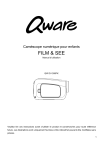
Lien public mis à jour
Le lien public vers votre chat a été mis à jour.